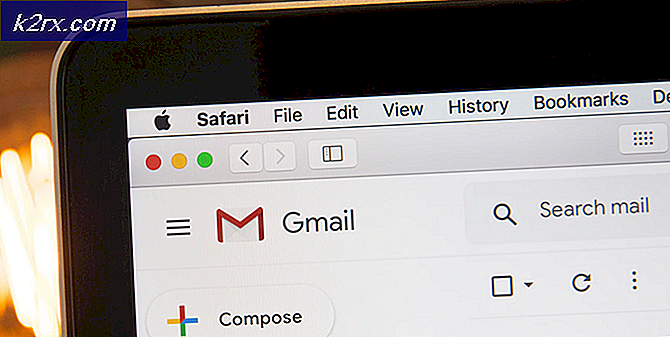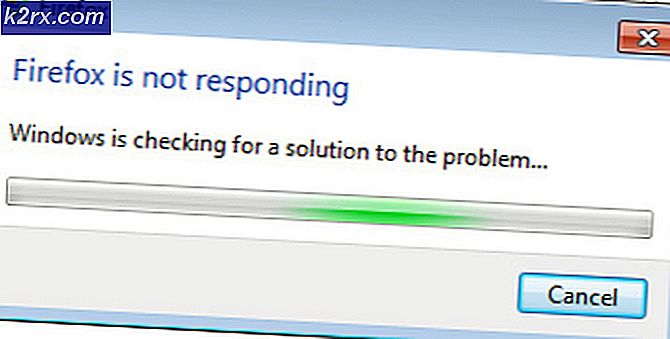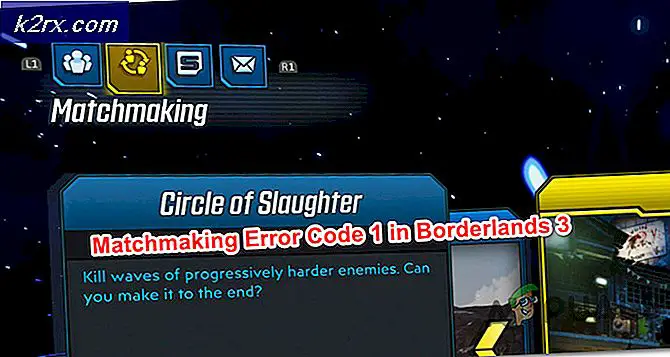Fix: Windows Live Mail Error 0x800ccc0d
Windows Live Mail (WLM) er et desktop-program, der leveres sammen med Windows Essentials. Du kan bruge WLM til at modtage og sende dine e-mails. E-mail-tjenesten skal dog leveres af en internetudbyder (ISP), som vil synkronisere dataene mellem din e-mail og dit WLM-program. Men nogle har haft problemer med at oprette en forbindelse mellem Windows Live Mail og værtsserveren. Når de forsøger at sende en besked, får de den fejl, som værten ikke kunne findes som angivet i eksemplet nedenfor.
Værten 'smtp.domain.com' kunne ikke findes. Kontroller venligst, at du har indtastet servernavnet korrekt.
Emne Epson Perfection 3170 Oversigt over foto Teknisk support Epson America Inc.
Server: 'smtp.comcast.net'
Windows Live Mail Error ID: 0x800CCC0D
Protokol: SMTP
Havn: 465
Sikker (SSL): Ja
Socket Fejl: 11004
Denne artikel vil fortælle dig, hvorfor du får denne fejl, og hvordan du kan rette den.
Hvilken fejl 0x800CCC0D betyder og hvorfor det forekommer
I det væsentlige er der to servertyper til adgang til din mail med hver server, der understøtter en af de to. IMAP kan bruges på tværs af flere enheder, og e-mails synkroniseres i realtid. POP kan kun bruges til en enkelt computer, og e-mails synkroniseres ikke i realtid. I stedet downloades de, og du bestemmer, hvor ofte du vil downloade nye e-mails, normalt med et interval på mere end 1 minut.
Når du får fejl 0x800CCC0D, betyder det at dit WLM-program ikke kunne oprette forbindelse til værtsserveren, dvs. din internetudbyder. De navn eller protokolloplysninger, du har indtastet WLM, er ukorrekte, eller firewallet nægter WLM-adgang til internettet. Når WLM er installeret, giver Windows-firewall adgang til internettet, men hvis dit antivirus har en firewall-beskyttelse, kan det blokere WLM fra at få adgang til internettet. Dette kan ske, når dit antivirus registrerer en malware, der er downloadet i din e-mail, og dermed blokkerer det overordnede program.
USA-baserede gratis Yahoo-konti har kun webmailadgang, ingen POP-adgang. Windows Mail håndterer POP mail, men ikke Yahoo webmail. Yahoo's løsning er at betale dem for premium Mail Plus-service.
Sådan afhjælper du din situation. Sørg for, at din internetforbindelse fungerer, og at din internetudbyder ikke er nede.
Metode 1: Indtast korrekte servernavne
Hvis du har skrevet de forkerte servere til imap / smtp information, skal du indtaste de rigtige data for at få WLM til at fungere. For at kontrollere dine serverprotokolegenskaber:
PRO TIP: Hvis problemet er med din computer eller en bærbar computer / notesbog, skal du prøve at bruge Reimage Plus-softwaren, som kan scanne lagrene og udskifte korrupte og manglende filer. Dette virker i de fleste tilfælde, hvor problemet er opstået på grund af systemkorruption. Du kan downloade Reimage Plus ved at klikke her- Åbn Windows Live Mail og klik på værktøjer
- Gå til konti
- Vælg egenskaber, og gå derefter til fanen servere
- Crosscheck at alle detaljerne blev indtastet korrekt og foretage ændringer.
- Husk, at dit servernavn ikke er din e-mail-adresse. SMTP, SMPT og pop3 er ikke gyldige servernavne også, selv om to af dem er gyldige protokoller. De korrekte servernavne afhænger af hvilken e-mailudbyder du forsøger at oprette forbindelse til, så spørg denne udbyder for at få instruktioner. Her er serverprotokoller for den mest almindelige internetudbyder (ISP). Sørg for, at du har indtastet legitimationsoplysningerne korrekt uden forkerte tegn eller mellemrum i mellem (som fejleksemplet, som vi gav ved tiggeringen af denne artikel).
Tjek for eventuelle mailindstillinger ændringer af din e-mail-udbyder. Nogle internetudbydere som Gmail kræver, at du aktiverer POP-indstilling på din konto først, før dine data kan synkroniseres på WLM. Bare sørg for under Gmail side, at POP og videresendelse er aktiveret. Følg instruktionerne her for at gøre dette. Husk, at USA-baserede gratis Yahoo-konti ikke understøttes af ovenstående protokoller.
Du kan få WLM-indstillingerne for din internetudbyder ved at bruge online-tjenesten her. Når du indtaster din e-mail-adresse på dette værktøj, får du de indstillinger, du skal indtaste i dit WLM-program. Du kan også tjekke for indstillinger fra din internetudbyder websted; få WLM-indstillingerne fra hjemmesiden og kontroller for eventuelle opdateringer der også. Du kan f.eks. Finde oplysninger om, hvordan du opretter en POP3 Gmail-konto på WLM her. Du kan også ringe til dem på deres service eller kundeservice nummer.
Metode 2: Deaktiver e-mail-scanning fra dit antivirusprogram og tillad adgang til Windows Live-mail-firewall fra din tredjeparts antivirusprogram.
Hvis du har sørget for, at din internetforbindelse fungerer, og serveroplysningerne indtastes korrekt, så er dit problem sandsynligvis, at WLM er blokeret af en firewall fra dit tredjeparts antivirus. De fleste antivirusprogrammer, herunder AVG, Avast, Norton og Kaspersky har et firewall-beskyttelseslag. Du bliver nødt til at tillade adgang til Windows Live Mail. Du kan opnå dette ved at:
- Afinstaller dit AVG-antivirus fuldt ud fra programmer og funktioner, og genstart derefter din computer.
- Når du genstarter din pc, skal du prøve at bruge dit emailprogram. Du skal nu kunne sende og modtage dine mails.
- Luk dit emailprogram.
- Geninstaller AVG.
- Åbn dit emailprogram og prøv at sende en email.
- Din AVG skal vise dig en bekræftelsesboks, der siger (xxxxx forsøger at få adgang til osv.). Du bliver nødt til at tillade det at få adgang til internettet. Du skal nu have et funktionelt WLM og AVG-antivirus.
- Du kan også deaktivere e-mail-scanning fra dit antivirusprogram for at forhindre blokering af WLM i antivirus-firewall. Hvis din antivirus-firewall giver dig mulighed for at indstille undtagelser, kan du tilføje Windows Live Mail der. Det anbefales måske ikke, men din vært har registreret en ondsindet mail, før du sender den til din vej.
PRO TIP: Hvis problemet er med din computer eller en bærbar computer / notesbog, skal du prøve at bruge Reimage Plus-softwaren, som kan scanne lagrene og udskifte korrupte og manglende filer. Dette virker i de fleste tilfælde, hvor problemet er opstået på grund af systemkorruption. Du kan downloade Reimage Plus ved at klikke her